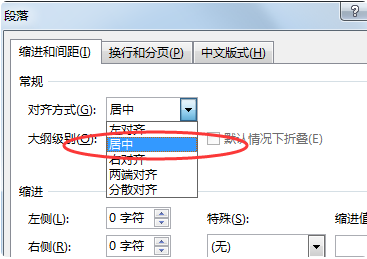wps怎么单独居中标题的设置方法?单独的把标题居中可以更加突出文件的规范,也让用户使用阅读起来更清晰。那么wps文档标题要怎么单独设置居中显示呢?具体的步骤分享给大家。
wps怎么单独居中标题的设置方法?单独的把标题居中可以更加突出文件的规范,也让用户使用阅读起来更清晰。那么wps文档标题要怎么单独设置居中显示呢?具体的步骤分享给大家。
wps怎么单独居中标题的设置方法?
1、首先打开Word文档,在页面中输入需要制作居中标题的文字,选中该文字。
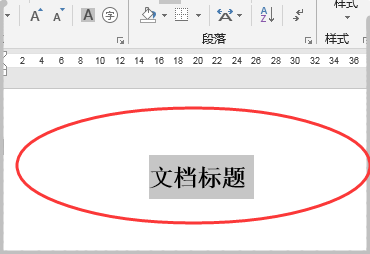
2、然后点击工具栏中的“居中对齐”快捷按钮。
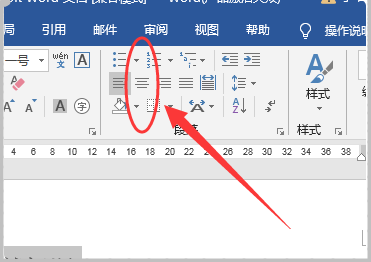
3、即可将选中的文字快速居中显示在页面中。
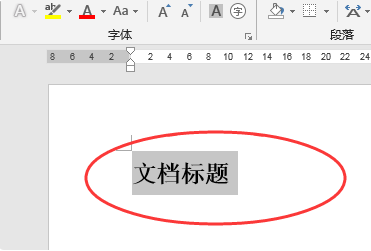
4、或者点击工具栏“段落”右下角的图标。
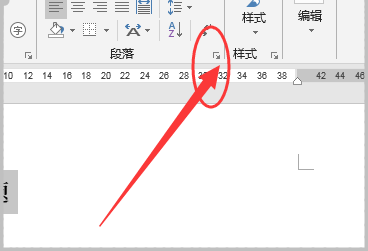
5、进入“段落”设置对话框后,将“对齐方式”改为“居中”即可。